Como instalar o WordPress no SiteGround (um guia passo a passo)
Publicados: 2022-12-14SiteGround é uma empresa de hospedagem respeitável que oferece uma excelente opção para lançar um novo blog WordPress, site ou até mesmo uma loja online. Também é um dos provedores de hospedagem recomendados no WordPress.org. Se você optar por se inscrever em um de seus planos de hospedagem, também precisará aprender a instalar o WordPress no SiteGround sem complicações ou surpresas. Isso é exatamente o que vamos dar a você nas seções abaixo.
Mais especificamente, abordaremos o seguinte:
- Como criar uma nova conta SiteGround
- Como instalar o WordPress no SiteGround
- Como configurar seu site WordPress usando SiteGround
Embora a configuração inicial não deva demorar muito, recomendamos marcar esta postagem como favorita. Dessa forma, você pode consultá-lo rapidamente mais tarde, se não passar por todo o processo de uma só vez.
Dito isso, vamos ao que interessa:
Como criar uma nova conta SiteGround
Antes de entrarmos em como instalar o WordPress no SiteGround, primeiro você precisa de uma conta no SiteGround. Se você já possui um, pode clicar aqui para ir para a próxima etapa .
A inscrição no SiteGround segue um processo semelhante ao da maioria das empresas de hospedagem e começa com você indo para a página inicial do SiteGround, que será semelhante ao que você vê abaixo:
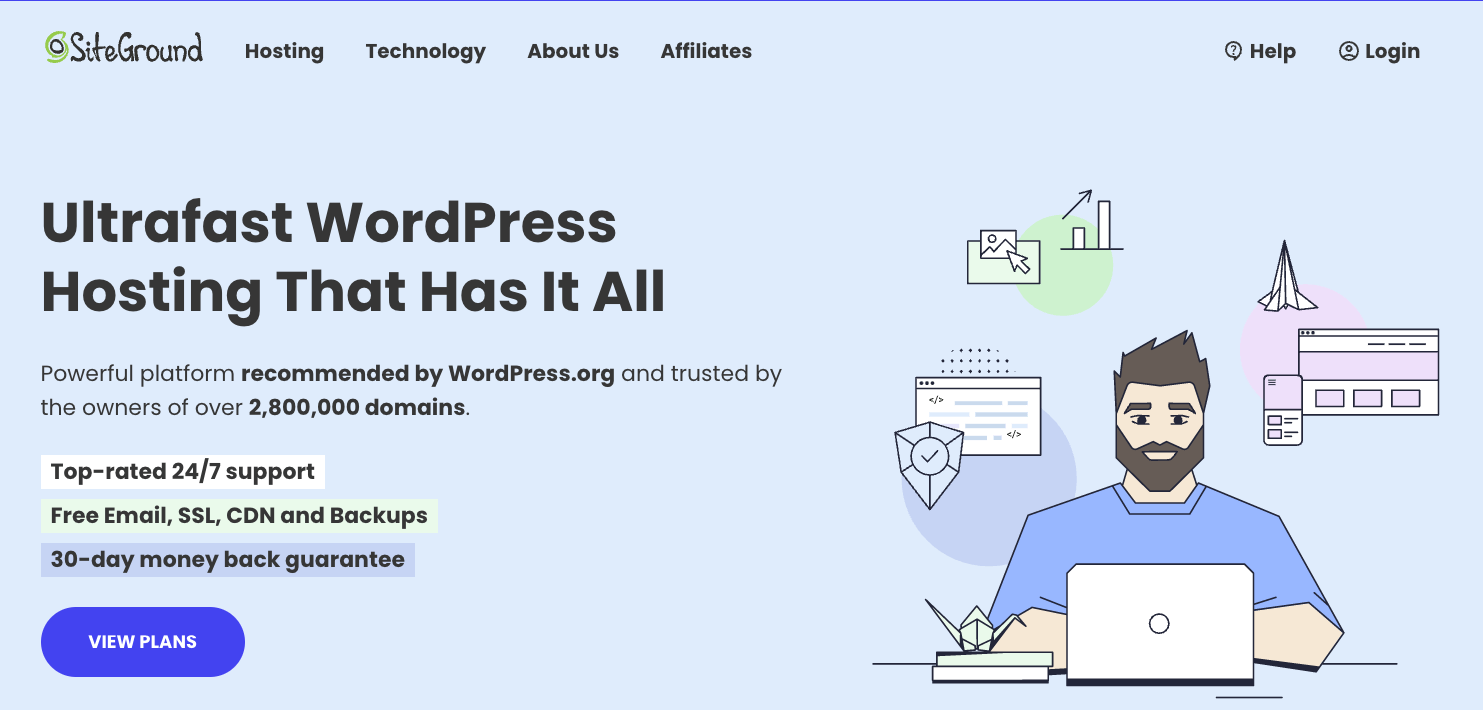
SiteGround oferece três planos que vêm com vários recursos que você pode escolher, com base em suas necessidades. Basta clicar em Ver Planos para acessá-los.
Aconselhamos a analisá-los com atenção para que escolha o plano que melhor atenda às suas expectativas. Por exemplo, se você já sabe que planeja lançar mais de um site WordPress, isso exclui automaticamente o Plano StartUp , pois esse plano suporta apenas um site.
Depois de ler os recursos e decidir sobre o plano desejado, clique no botão Obter plano :
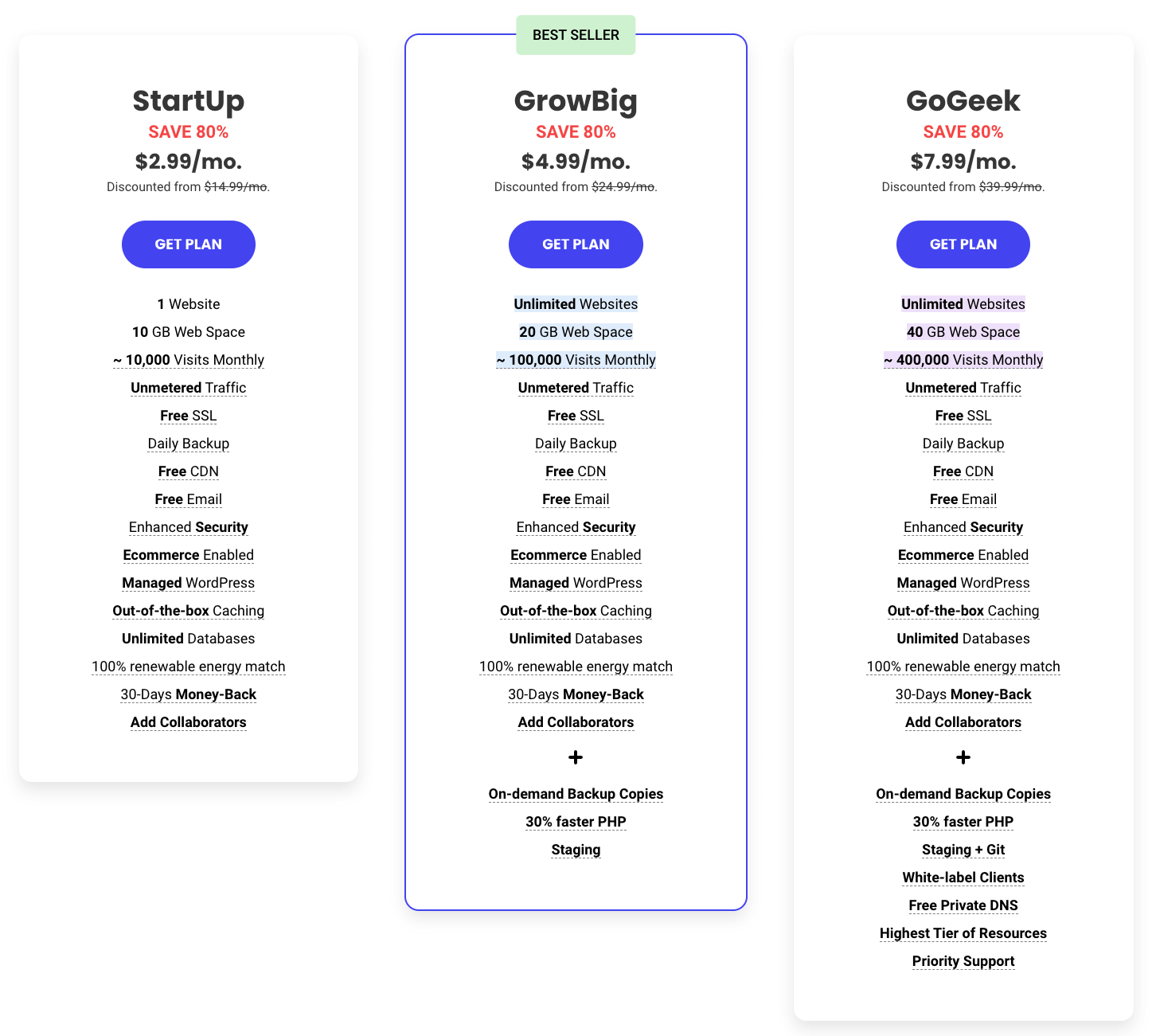
A próxima etapa solicitará que você escolha um nome de domínio – este é o endereço onde seu site ficará na Internet. Por exemplo, themeisle.com é o nome de domínio deste site e você pode vê-lo na barra de endereço desta página.
O bom do SiteGround é que eles não são apenas uma empresa de hospedagem, mas também oferecem registro de nomes de domínio. Isso significa que eles não o enviarão a um site de terceiros para registrar o nome de domínio que você deseja.
Agora, se você comprou um nome de domínio em outro site antes de iniciar o processo de registro no SiteGround, também pode especificar isso e eles o ajudarão a trazê-lo para a plataforma deles.
Ou você pode simplesmente manter o nome de domínio em seu registrador original e apontá-lo para sua hospedagem SiteGround:
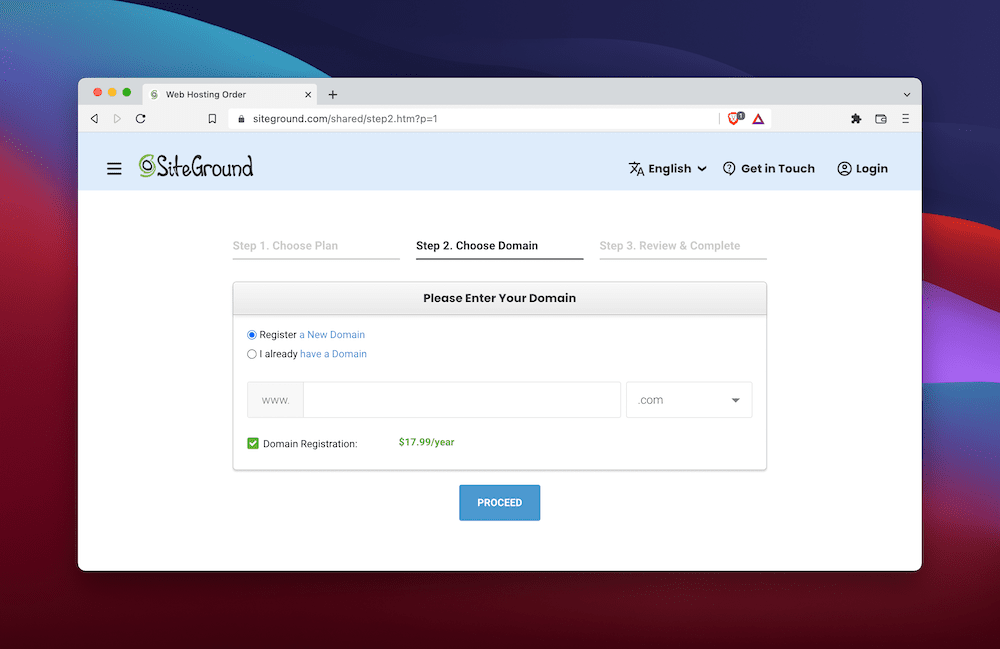
Dica do Themeisle : Se você ainda não tem um nome de domínio, ou se o que você tem em mente já está em uso, acesse nosso site irmão, DomainWheel. É um gerador de nome de domínio gratuito que usa um sistema sofisticado de IA para ajudar pessoas como você a criar o nome de domínio perfeito.
Ao terminar a etapa do nome de domínio e clicar em continuar, você será direcionado para uma tela de revisão. Aqui, você adicionará todas as suas informações pessoais para criar sua conta do SiteGround. Em seguida, você inserirá seus detalhes de pagamento:
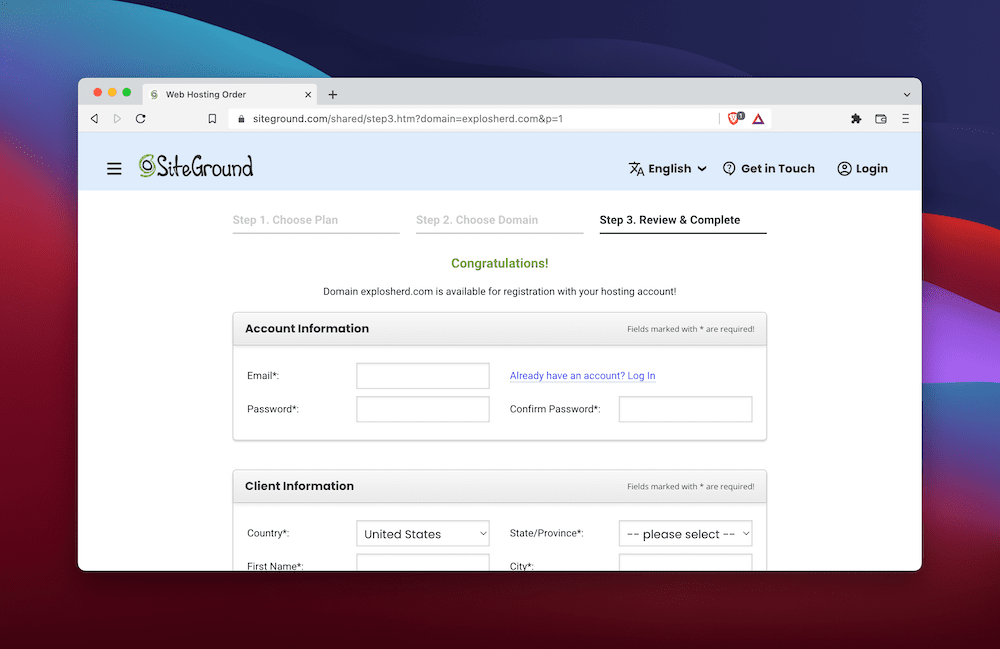
Quando chegar ao final, não se esqueça de revisar o painel Informações de compra . Isso mostrará o plano que você escolheu e quanto custará:
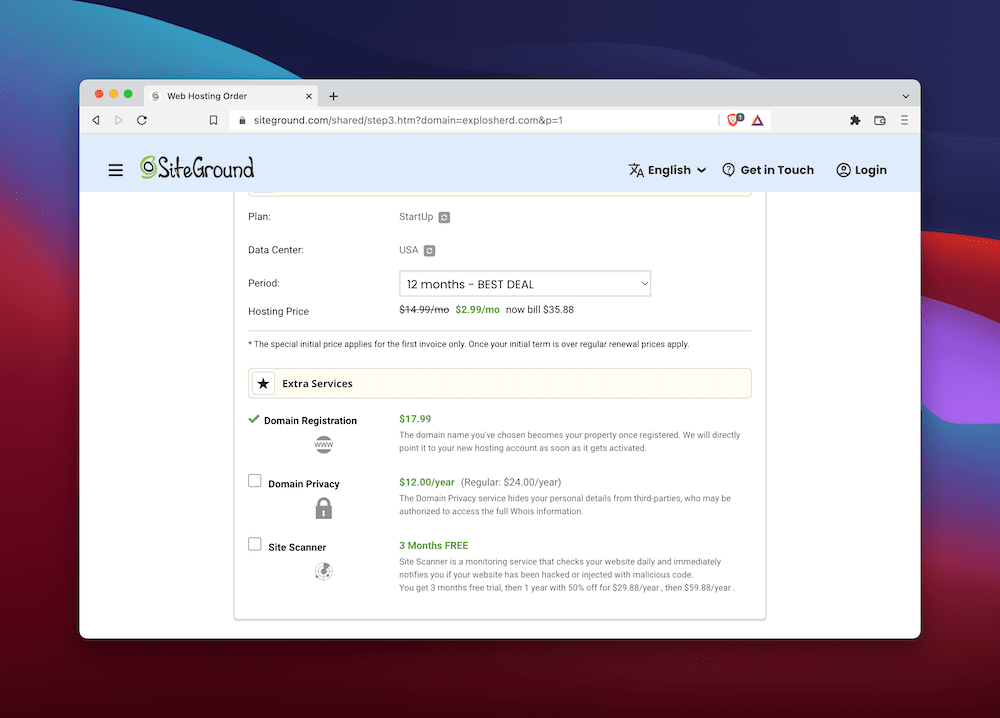
Verdade seja dita, você realmente deve prestar atenção a tudo aqui, porque, em última análise, está relacionado às suas necessidades. Você deseja garantir que a compra que fará será capaz de atender adequadamente a essas necessidades. Dito isso, gostaríamos de chamar sua atenção para dois itens de linha específicos:
- Duração do contrato . A maioria das empresas de hospedagem oferece um preço melhor se você se comprometer com um contrato mais longo. Para obter os melhores negócios, muitos deles pedirão que você se comprometa com um contrato de três anos. Por outro lado, o SiteGround oferece um desconto saudável em troca de um compromisso de apenas um ano. Este é um privilégio muito apreciado.
- Extras opcionais . O SiteGround também oferece a opção de pré-compra de serviços adicionais durante o check-out. São coisas como privacidade de domínio e um serviço de monitoramento para ficar de olho na saúde do seu site.
Dica Themeisle : Dos itens complementares disponíveis, sugerimos que você considere pagar um pouco mais pelo recurso de privacidade do domínio. Ele oculta seus dados pessoais no banco de dados WHOIS muito público. Isso pode não parecer valioso para você agora, mas à medida que seu site cresce em popularidade, indivíduos mal-intencionados podem usar esse banco de dados para descobrir que você é o proprietário do site. Eles podem usar suas informações de contato para assediá-lo diretamente.
Quando terminar de decidir tudo, você pode clicar em confirmar e seu pagamento será processado.
É isso!
Bem simples, certo?
Agora você pode começar a instalar o WordPress no SiteGround!
Como instalar o WordPress no SiteGround
Devido à sua imensa popularidade, a maioria das empresas de hospedagem oferece maneiras rápidas de instalar o WordPress em seus servidores. SiteGround não é exceção a isso.
Nas próximas duas etapas, mostraremos como instalar o WordPress no SiteGround em apenas alguns minutos. É relativamente simples, então vamos ao que interessa:
1. Faça login no SiteGround e crie um novo site
Depois de fazer login no SiteGround com suas credenciais, você notará um painel. O menu na parte superior mostra como você poderá navegar entre as diferentes áreas da sua conta:
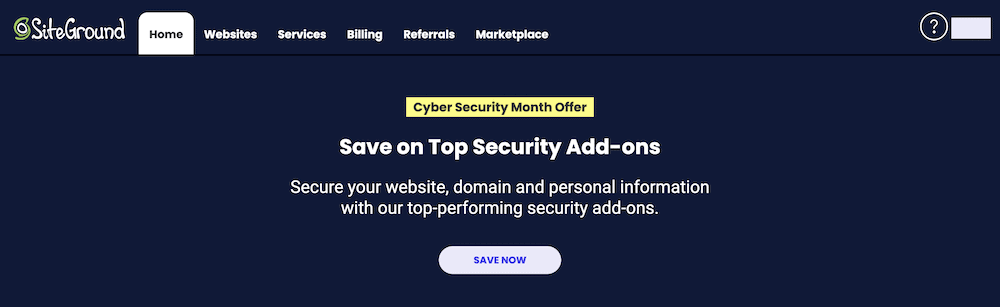
Dependendo do seu plano, o SiteGround pode iniciar automaticamente a ferramenta de instalação do site. Mas se não tiver, você mesmo pode acessá-lo facilmente.
Para lançar um novo site WordPress, clique no link que diz Websites . Isso o levará a uma nova página que deve mostrar sua lista atual de servidores. A partir daqui, você precisará tocar no botão Ferramentas do site :
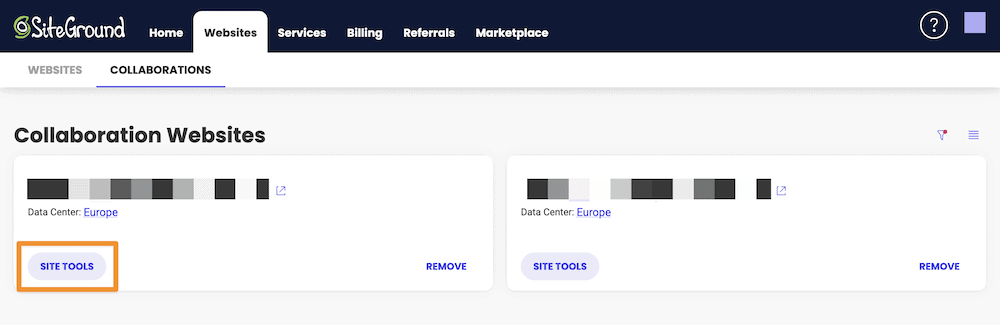
Isso levará você a outro painel que deve ser semelhante ao que você vê abaixo:
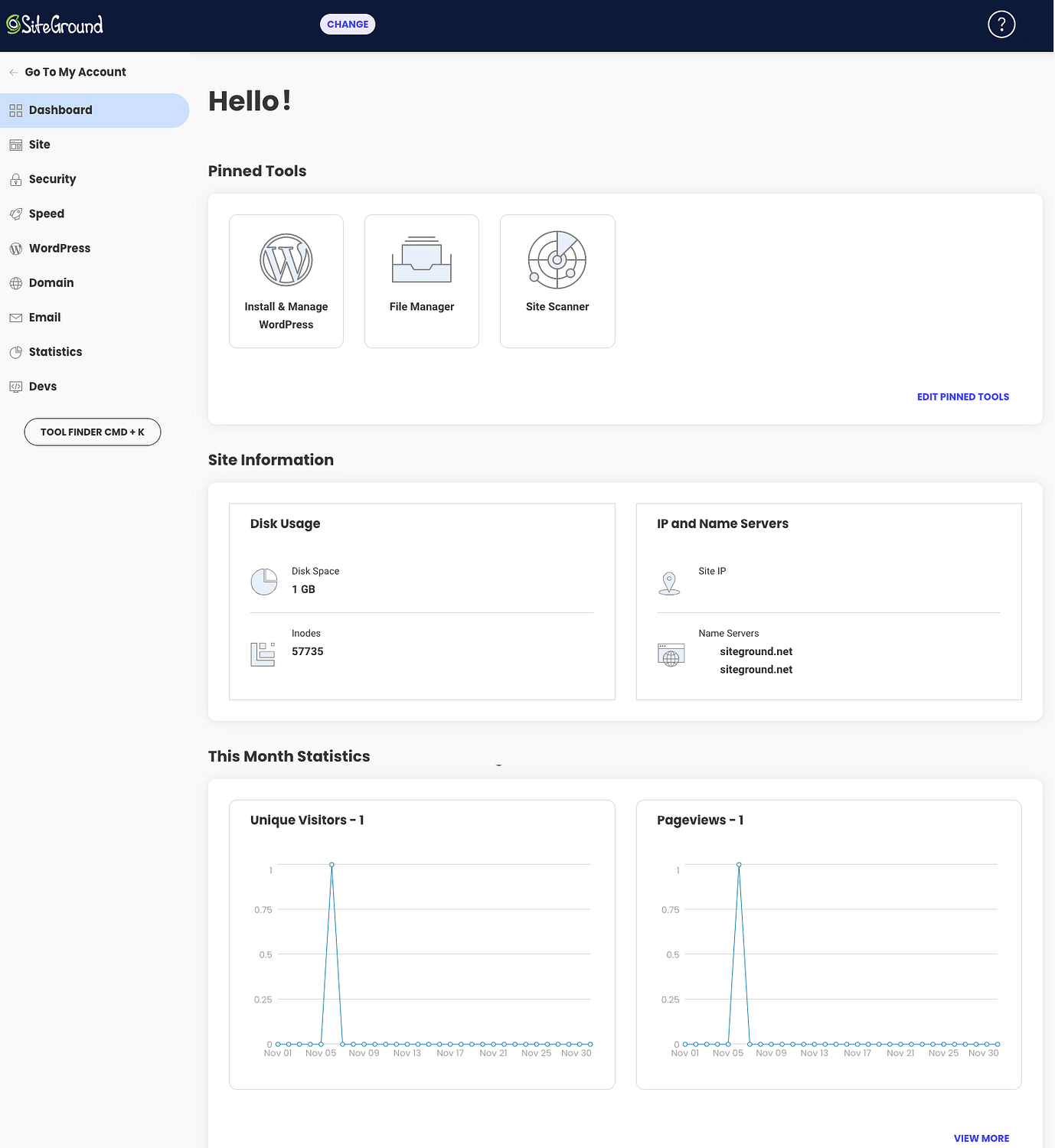
A partir daqui, você pode clicar no grande botão Instalar e Gerenciar com o logotipo do WordPress ou clicar em WordPress no menu do lado esquerdo e, quando o submenu abrir, clicar em Instalar e Gerenciar a partir daí. Ambas as estradas levam ao mesmo destino:
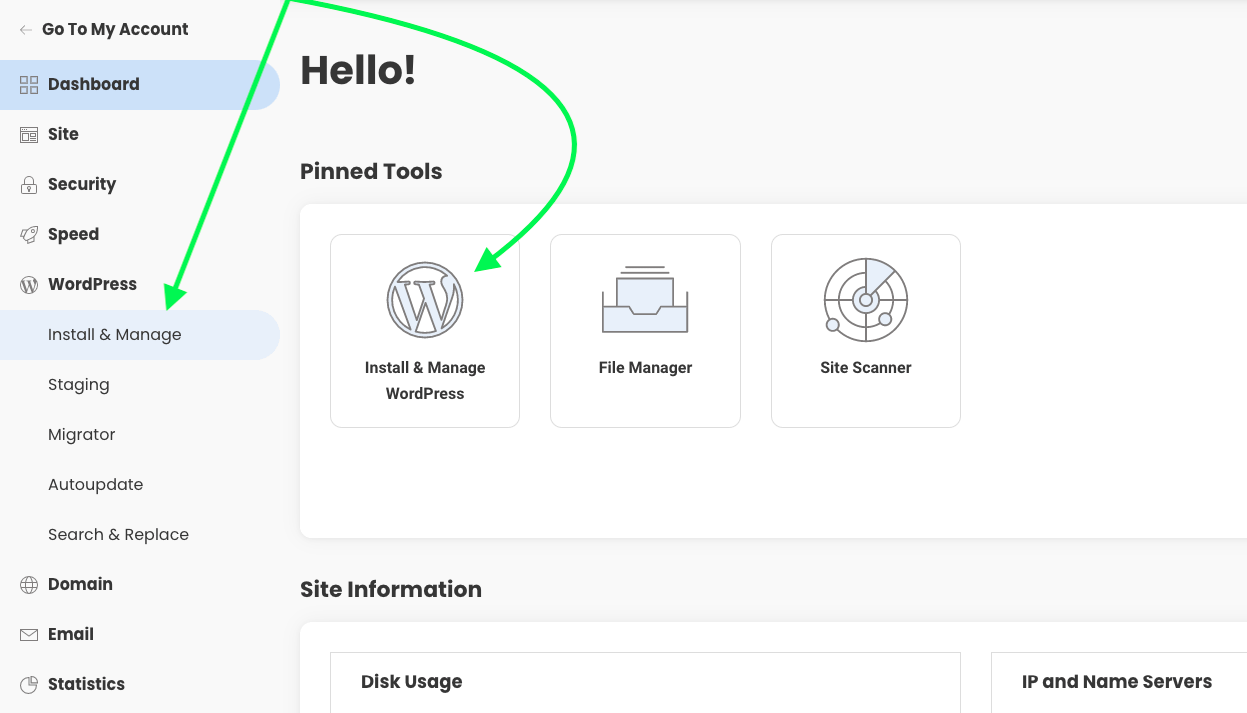
Assim que clicar em qualquer um deles, você será convidado a instalar o WordPress, conforme pode ser visto abaixo:
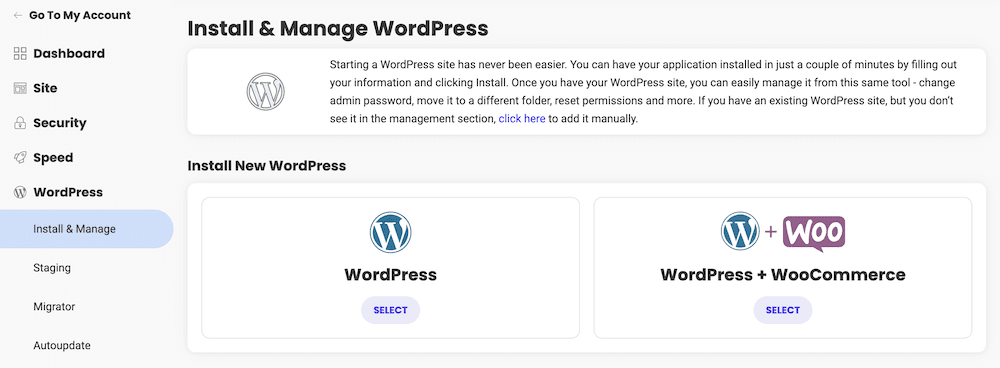
Você também notará alguns novos campos que precisarão ser preenchidos. Na próxima etapa, mostraremos como navegar por eles.
2. Configure seu novo site e crie credenciais de administrador
A nova área de criação do site tem dois componentes. O primeiro deles é o nome de domínio, que já deve ser preenchido automaticamente com o domínio que você registrou quando se inscreveu:
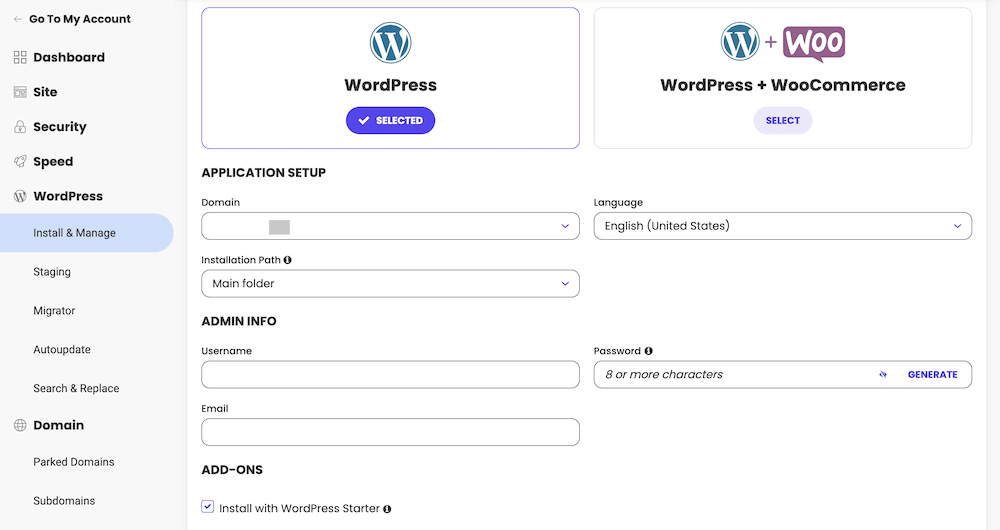
Abaixo disso, você será solicitado a fornecer um nome de usuário, senha e endereço de e-mail exclusivos. A parte do e-mail é obviamente a mais fácil, mas você deve pensar cuidadosamente sobre as outras duas – principalmente a senha.
- Nome de usuário . Escolher a opção padrão de “administrador” é um erro de principiante, pois o torna o alvo perfeito para hackers ambiciosos. Escolha algo exclusivo do qual você se lembrará, mas que não seja óbvio para alguém que está tentando invadir seu site.
- Senha . Você deve sempre escolher uma senha forte e testá-la. Se desejar, você também pode usar o próprio gerador de senhas do SiteGround para ajudá-lo. Independentemente de como você cria sua senha, certifique-se de salvá-la usando um gerenciador de senhas confiável. Se você perdê-lo, talvez não consiga voltar ao seu site.
A última coisa que você notará nesta página é a caixa de seleção na parte inferior, que perguntará se você deseja instalar o plugin WordPress Starter:
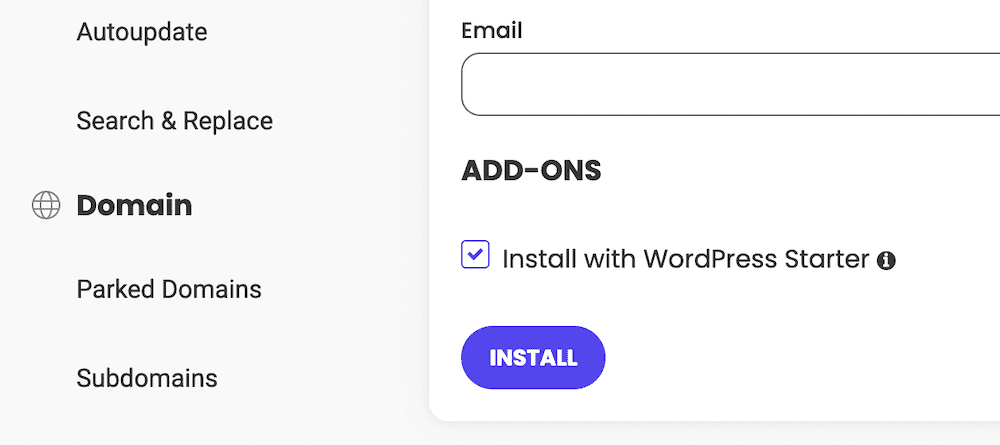
Embora não seja obrigatório, recomendamos que você deixe marcado. Isso tornará as coisas um pouco mais fáceis à medida que você avança no processo de configuração. Depois de tocar no botão Instalar , o SiteGround fará sua mágica, e é isso. É assim que se instala o WordPress no SiteGround. A partir daí, você poderá acessar o painel do WordPress ou visualizar o site (vazio por enquanto):
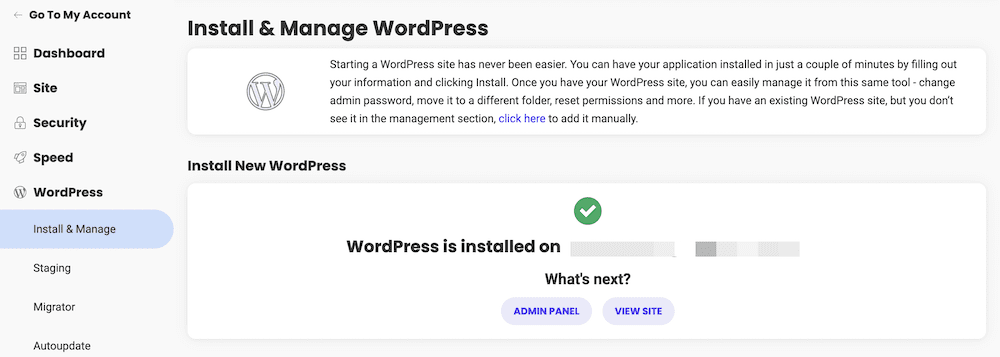
Lembre-se de que isso O que vem a seguir? mensagem não estará aqui toda vez que você fizer login, o que significa que você precisará acessar seu site WordPress de uma maneira diferente. Abordaremos isso a seguir!
Como configurar seu site WordPress com SiteGround
Ao instalar o WordPress no SiteGround, começa o verdadeiro trabalho de criação do seu site WordPress. A única desvantagem menor de usar o SiteGround em comparação com algumas outras empresas de hospedagem (por exemplo, Bluehost), é que ele não possui uma área dedicada para instalar temas e plugins.
Observe que dissemos uma desvantagem menor . É porque você pode instalar facilmente temas e plugins diretamente do painel do WordPress, então não é algo para se estressar.
A próxima coisa a fazer é acessar o painel do WordPress. A maneira de fazer isso é olhando para a parte inferior da tela do site . Lá você verá as instalações do WordPress no servidor atual:
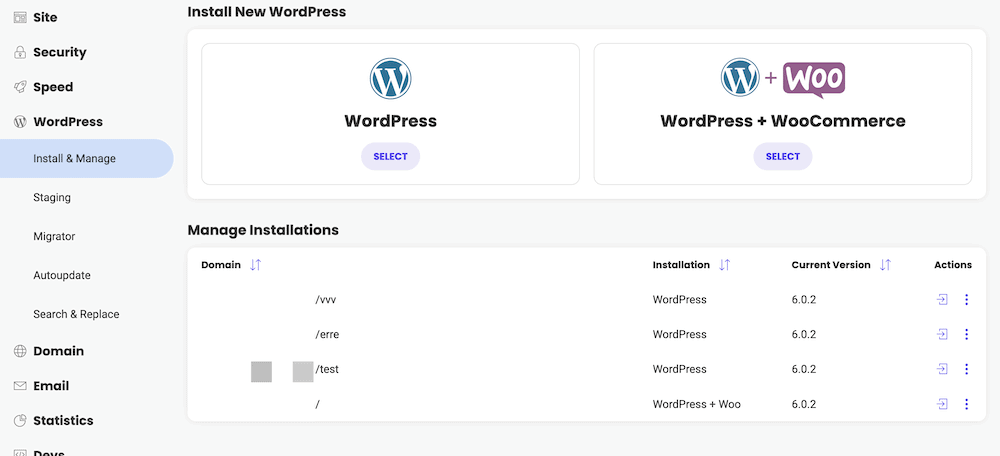
Para fazer login no WordPress a partir daí, use o ícone de seta para a direita na coluna Actions :

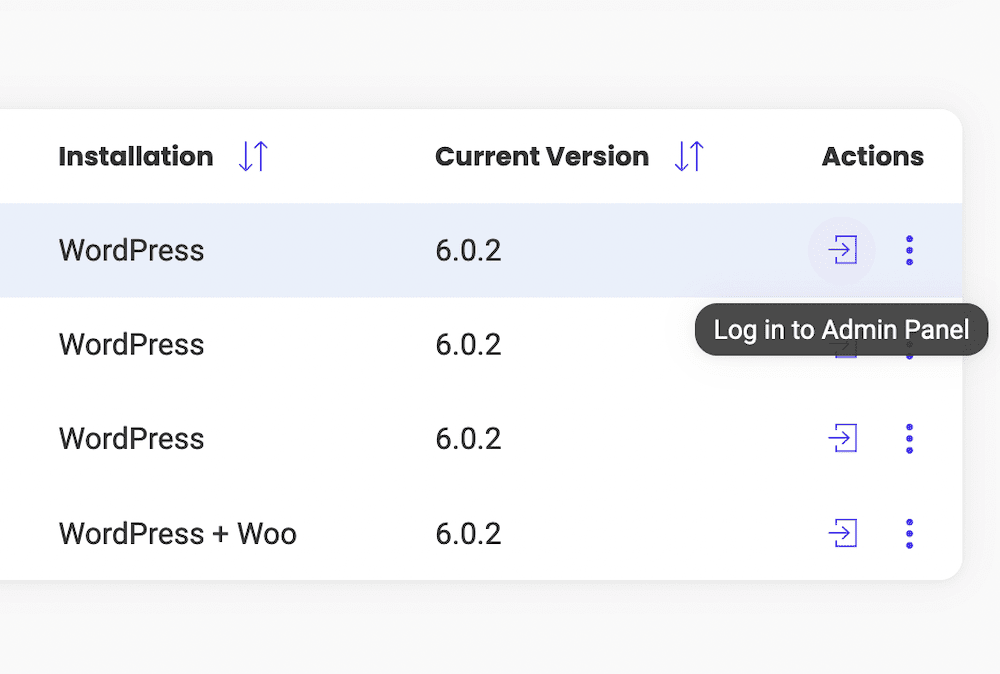
Isso o transportará para o painel do WordPress e, a partir daí, você poderá iniciar o processo de trabalho em seu site:
- Usando o iniciador do WordPress
- Instalando temas
- Adicionando plug-ins
- Criação de postagens e páginas
Usando o iniciador do WordPress
Lembra daquela marca de seleção que recomendamos que você deixe marcada?
Isso é o que é.
Se você deixou a marca de seleção marcada, significa que acabou instalando o plugin WordPress Starter do SiteGround. Quando você faz login em seu site pela primeira vez, esse plug-in o guiará pelo processo de configuração usando um assistente passo a passo:
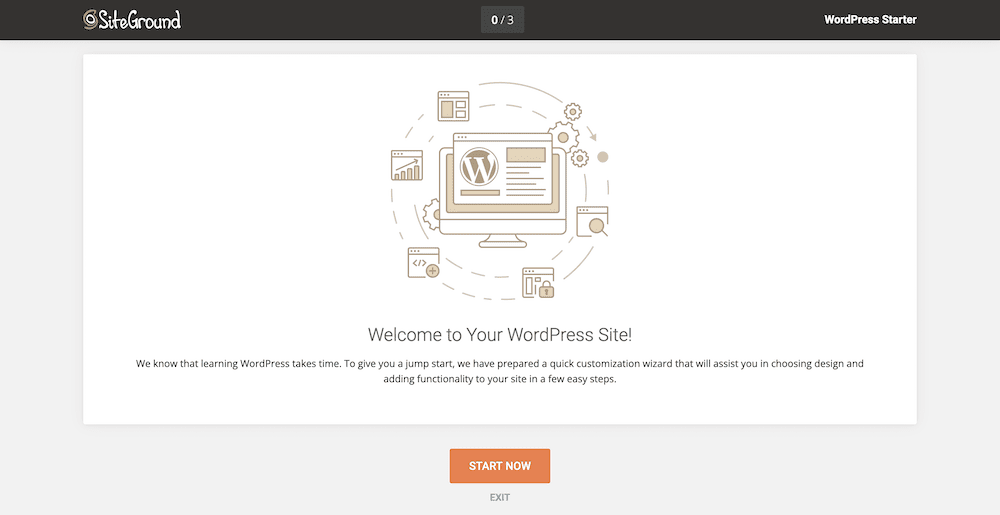
A primeira solicitação que você receberá é escolher um tema para o seu site WordPress.
Instalando temas
Uma maneira de pensar sobre os temas do WordPress é que eles são como a aparência física externa do seu site. Eles são os principais responsáveis pela aparência estética que você deseja retratar ao seu público. Em alguns casos, eles também podem incluir alguns aspectos funcionais como parte de seu design.
Alguns dos componentes típicos de um tema WordPress incluem tipografia (esta é a fonte), esquemas de cores, capacidade de resposta (esta é a capacidade de se adaptar a telas de tamanhos diferentes) e o layout (esta é a apresentação do texto, fotos, colunas , barras laterais, etc).
Devido à ampla adoção do WordPress como a forma mais popular de construir um site na internet * , milhares de temas foram criados para os usuários escolherem.
Isso é uma ótima notícia para você, porque significa que não faltarão opções.
Os temas variam de muito simples, temas de uma página, a temas premium com todos os sinos e assobios para combinar.
Um dos nossos favoritos que recomendamos a quase todos é o nosso próprio tema Neve. Naturalmente, achamos nosso tema ótimo porque sabemos do que ele é capaz, mas caso você seja cético quanto a recomendarmos nosso próprio produto, não precisa acreditar em nossa palavra. Na verdade, encorajamos você a não apenas acreditar em nossa palavra. Acesse o repositório oficial de temas do WordPress e verifique você mesmo as estatísticas do Neve.
Como diz o ditado - os números não mentem - e até agora, mais de 300.000 sites têm o Neve instalado, com a classificação média de mais de 1.000 avaliações sendo 5 em 5 estrelas.
* WordPress executa 43% de todos os sites na internet. Novamente, isso é todos os sites [1] .
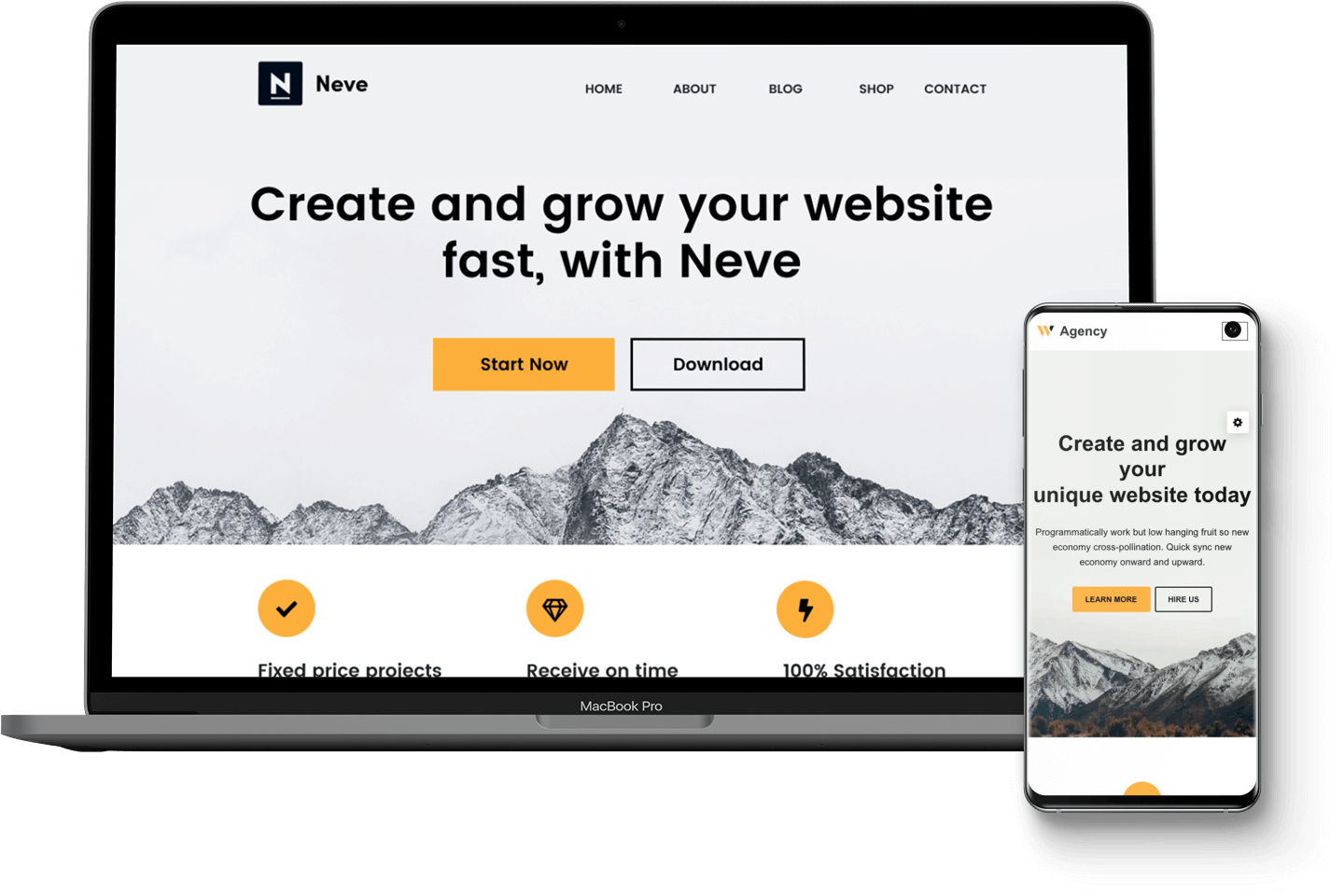
Embora a versão gratuita do Neve possa ser suficiente para muitos usuários iniciantes do WordPress começarem, a versão premium do Neve Pro realmente leva as coisas para o próximo nível. Se você deseja investir no sucesso do seu site e estar um passo à frente de seu eventual crescimento, considere atualizar para o Neve Pro:
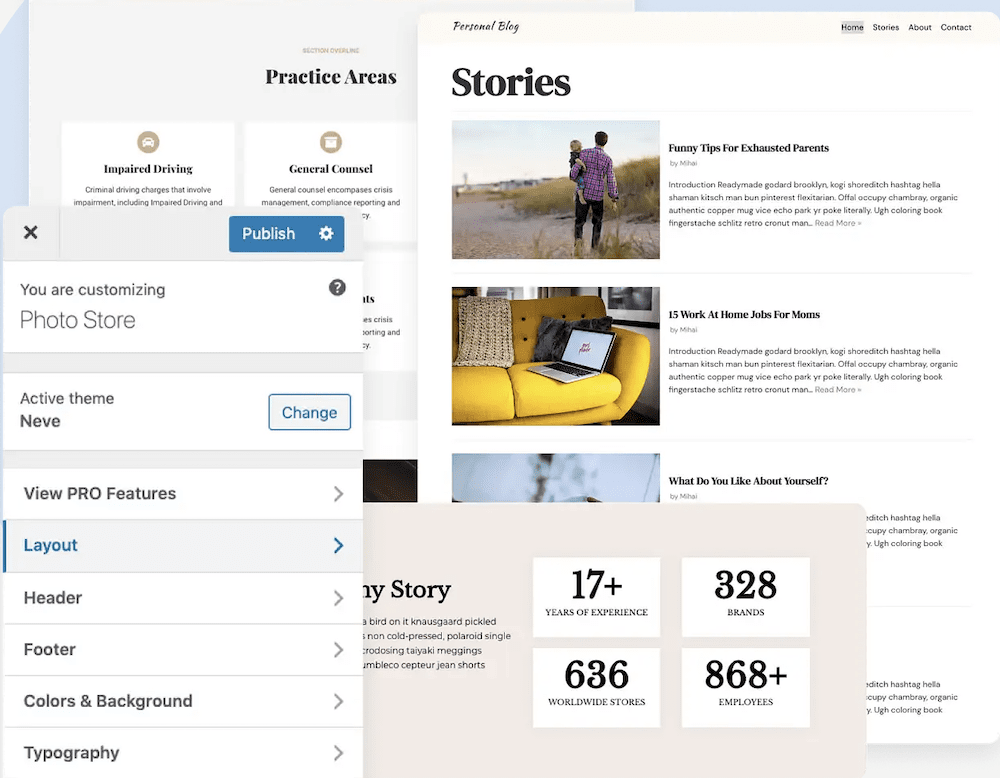
A outra coisa boa sobre isso é que, se você já estiver um pouco familiarizado com o WordPress, será muito fácil aprender a usar o back-end do Neve.
Isso porque ele usa o WordPress Customizer nativo que já está embutido no próprio WordPress. Não há necessidade de depender de painéis de administração de terceiros difíceis de usar ou painéis de edição ao fazer ajustes no design do seu site.
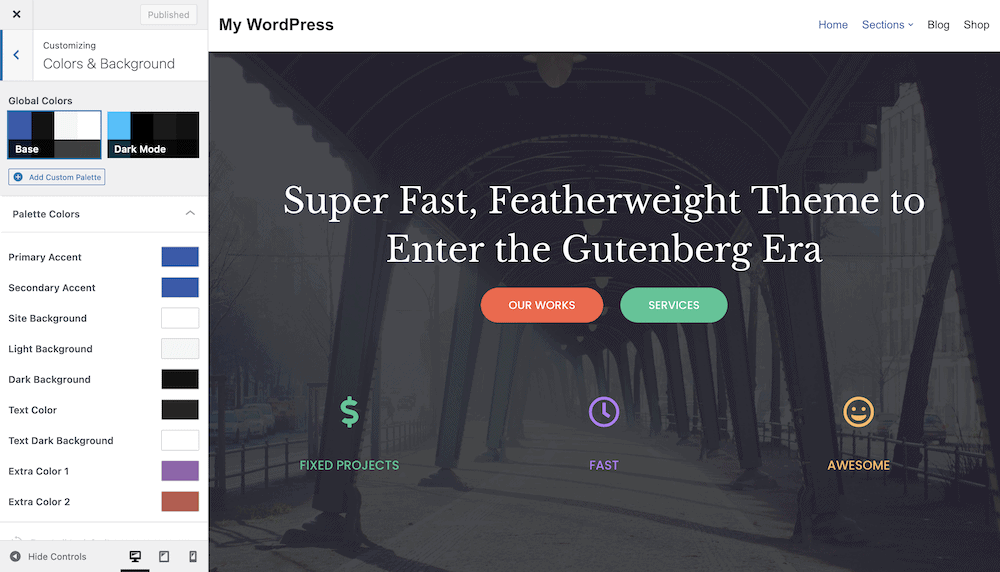
É claro que você não é obrigado a usar o Neve e, se quiser conferir alguns outros temas, o plug-in do WordPress Starter permitirá que você pesquise inúmeras opções. Depois de encontrar um que você goste, basta clicar no botão Selecionar para passar para a próxima etapa:
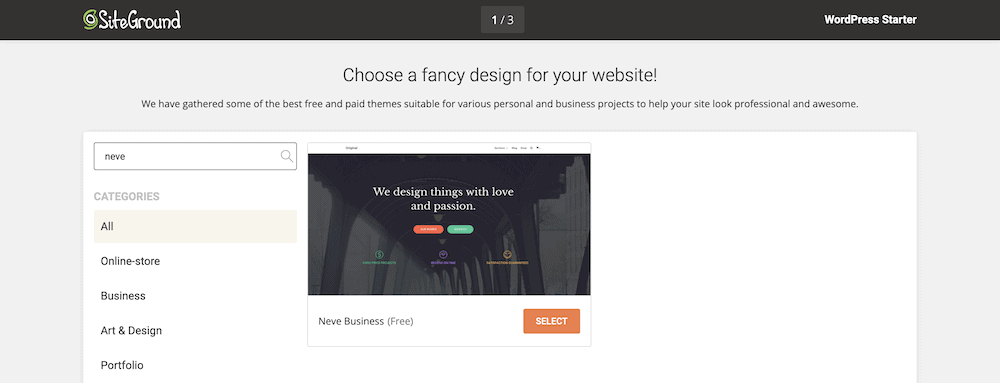
Se você decidiu não confiar no plug-in SiteGround WordPress Starter, sempre pode instalar um tema por meio do painel do WordPress. Além disso, se você instalar um tema e depois perceber que prefere um diferente, leia nosso tutorial sobre como alterar um tema do WordPress para ajudá-lo a voltar aos trilhos.
Adicionando plug-ins
Como mencionamos, o tema que você escolher será o grande responsável pela aparência do seu site, mas e o funcionamento dele?
Diga olá aos plug-ins do WordPress.
A maneira mais fácil de pensar em plug-ins é que eles são acréscimos ao seu site que aumentam sua funcionalidade de alguma forma. A razão pela qual isso é útil é porque, se você não for um desenvolvedor da Web proficiente em código, não poderá personalizar seu site WordPress para fazer as coisas que deseja.
Plugins são capazes de preencher essa necessidade e existem plugins disponíveis para quase tudo que você possa imaginar. No momento em que este artigo foi escrito, havia cerca de 60.000 plugins no repositório do WordPress.
Você certamente não precisará de 60.000 plugins para lançar seu site WordPress, mas existem alguns que recomendamos para quase todos os sites:
- Plugins de segurança, como o Wordfence, para proteger seu site contra hackers mal-intencionados.
- Plugins de otimização de mecanismo de pesquisa (SEO) para ajudar a melhorar as classificações de pesquisa de suas postagens. Exemplos incluem Yoast SEO, The SEO Framework e SEOPress.
- Plugins de otimização de site e otimização de imagem para ajudar a melhorar seu tempo de carregamento. Nosso próprio plugin Optimole é uma ótima escolha para isso.
- Formulários de contato para permitir que seus visitantes entrem em contato. Ninja Forms, WPForms, Gravity Forms, são todas escolhas sólidas.
- Os backups são importantes se você precisar reinstalar o WordPress. UpdraftPlus é um plugin de backup bem conhecido que funciona bem para isso.
- Um plug-in de canivete suíço que faz muitas coisas úteis ao mesmo tempo. Lighthouse é uma escolha perfeita para esta categoria.
Lembre-se de que, assim como os temas, os plug-ins também têm opções gratuitas e opções premium pagas. Na maioria dos casos – especialmente quando você está começando – plugins gratuitos são capazes de fazer a maioria das coisas que você precisa. Você pode instalá-los diretamente do painel do WordPress na página Plugins > Adicionar novo :
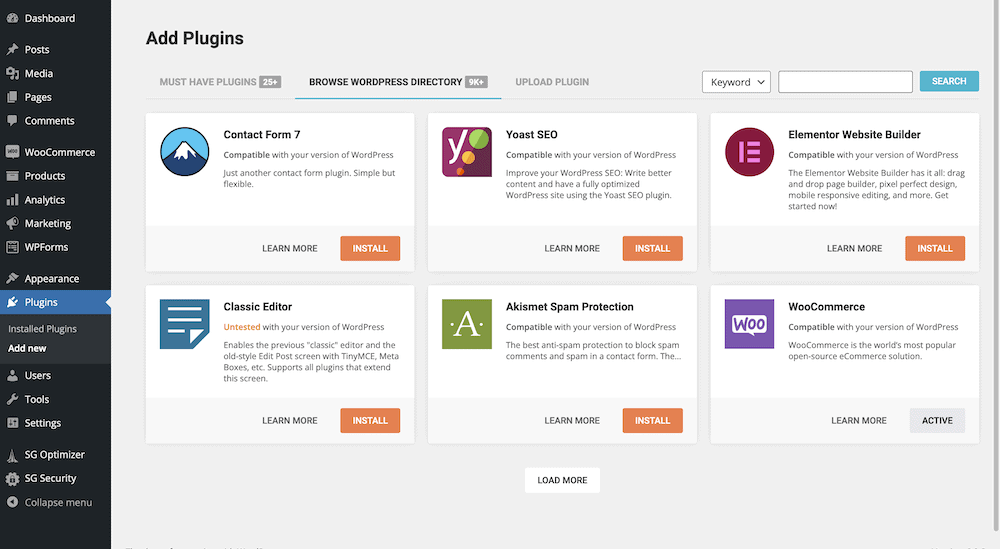
Basta usar a barra de pesquisa para encontrar o plug-in desejado, instalá-lo e ativá-lo. Não quero soar piegas aqui, mas realmente é tão fácil quanto um, dois, três .
Procurar. Instalar. Ativar.
É simples assim.
Você também pode adicionar plugins premium aqui também, usando um uploader dedicado. Temos um guia completo para adicionar plug-ins ao seu site, caso você queira se aprofundar nele.
Além de nossas sugestões acima, o plug-in SiteGround WordPress Starter também fornece algumas recomendações de plug-ins à medida que você avança no assistente de configuração:
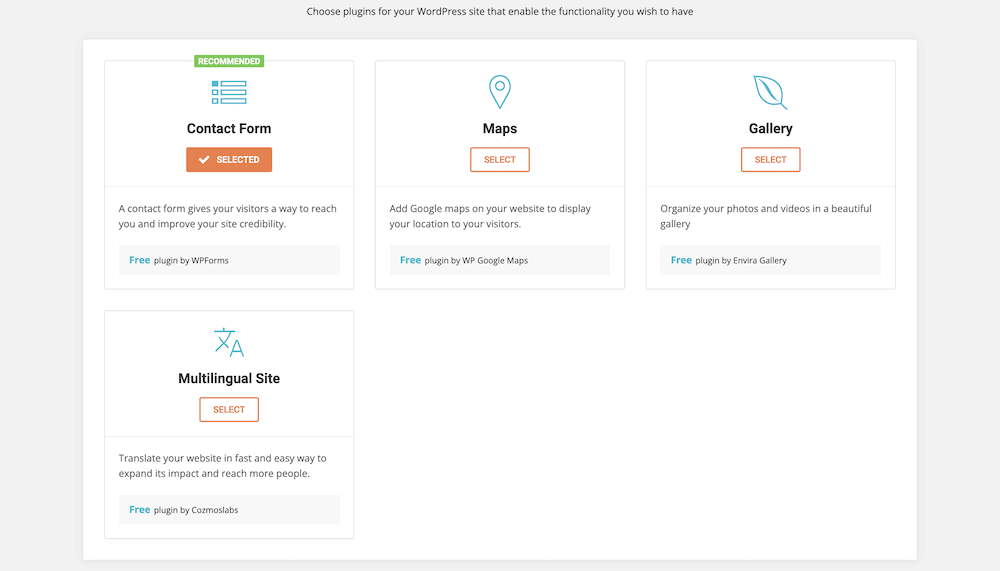
No entanto, recomendamos apenas pular esta parte porque, como você viu, você pode instalar os plugins necessários posteriormente, diretamente do painel do WordPress. É melhor começar do zero quando se trata de seu site e adicioná-lo estrategicamente.
Criação de postagens e páginas
Depois de estabelecer a base do seu site, você precisará começar a pensar em adicionar conteúdo. Para fazer isso, você pode clicar no link Páginas > Adicionar novo ou no link Postagens > Adicionar novo no lado esquerdo do painel do WordPress:
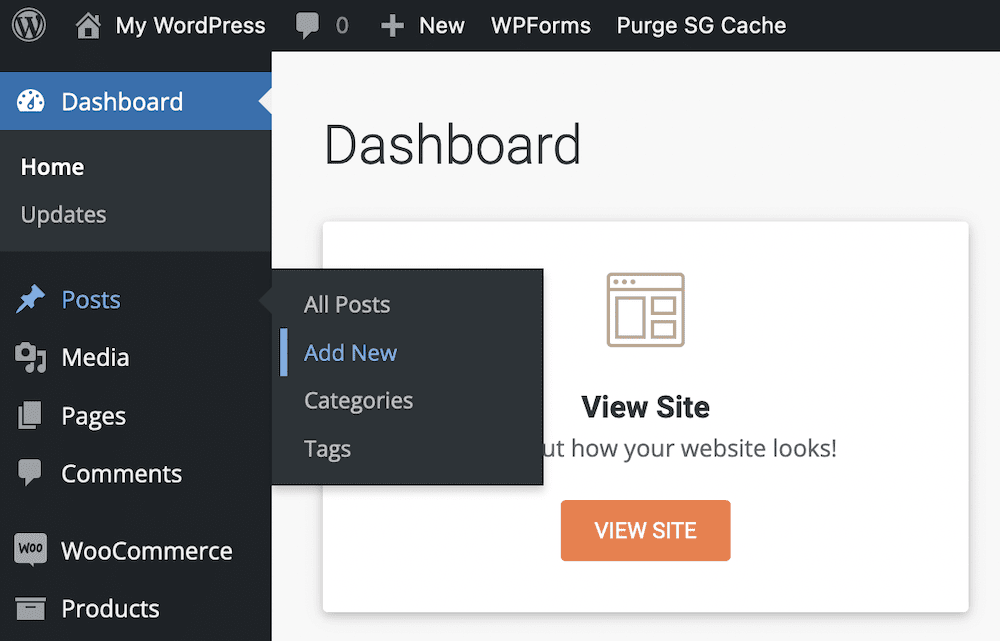
Em um sentido prático, você pode usar qualquer uma das opções para publicar conteúdo em seu site. No entanto, existem algumas diferenças entre eles, particularmente a finalidade a que se destinam:
- As páginas são usadas principalmente para conteúdo estático que raramente é atualizado. Essas seriam suas páginas sobre mim , entre em contato conosco , comece aqui , e assim por diante.
- As postagens são usadas para conteúdo no estilo de blog que pode ser mais sensível ao tempo e requer atualizações para garantir que as informações apresentadas não fiquem obsoletas.
Se você quiser se aprofundar ainda mais nesse assunto, confira nosso artigo sobre a diferença entre páginas e postagens. Quanto às páginas, embora cada site seja único, a maioria incluirá o seguinte como linha de base:
- Uma página inicial geralmente é a primeira página que os visitantes veem quando acessam seu site. Para realmente mantê-los em seu site, você precisará tornar sua página inicial atraente e mostrar a eles que seu site está alinhado com a intenção de pesquisa e os interesses deles.
- As páginas de contato são auto-explicativas. Eles fornecem uma maneira para os visitantes do seu site entrarem em contato com você. Dependendo da natureza do seu site, isso pode incluir um número de telefone se você for uma empresa, um endereço de e-mail, contas de mídia social ou outros métodos de contato.
- As páginas Sobre mim também são autoexplicativas. Seus visitantes vão querer saber mais sobre você. É aqui que você compartilha sua história, bem como sua proposta de valor, e é por isso que eles devem ouvi-lo. Lembre-se de que, embora seja chamada de página sobre mim , ela realmente precisa ser sobre eles , seu público. O que há em você, seu histórico e o que você fala em seu site que agregará valor a eles.
- Uma página de serviços é opcional e usada principalmente por sites que vendem produtos ou oferecem serviços. Se você for principalmente blogar, não precisará disso.
Depois de terminar de configurar suas páginas principais, você pode começar a trabalhar em seu conteúdo e adicionar ao design de seu site. Continue trabalhando nisso, aprenda sobre diferentes estratégias de crescimento e, com o tempo, você terá sucesso.
Considerações finais sobre como instalar o WordPress no SiteGround
Nesta postagem, revisamos como instalar o WordPress no SiteGround – uma das três empresas de hospedagem recomendadas no site WordPress.org.
Depois de registrar sua conta, é bastante simples concluir o processo de configuração e instalar o WordPress. A partir daí, você pode criar um blog, lançar um site, iniciar uma loja online ou construir qualquer tipo de presença online que desejar.
WordPress e SiteGround são muito flexíveis e fáceis de usar para iniciantes, então a web é sua ostra . Agora que você tem o conhecimento, cabe a você dar o primeiro passo.
Você tem alguma dúvida sobre como instalar o WordPress no SiteGround que não respondemos? Deixe-os nos comentários abaixo.
